Потребителите са видели код за грешка ERR_SSL_VERSION_OR_CIPHER_MISMATCH когато се опитвате да отворите някои страници или връзки с помощта на браузъра. След като се покаже тази грешка, нямате право да разглеждате този конкретен уебсайт. Обикновено тази грешка е открита на уеб страници, които се нуждаят от чувствителни данни от потребителя. Понякога за всеки сайт с остарял протокол или несигурни сертификати се показва тази грешка. С цел защита на поверителността, този сайт е маркиран като опасен от браузъра.
В тази статия обсъдихме някои решения, които могат да ви помогнат да преодолеете тази грешка във вашия уеб браузър. В случай, че използвате някакъв антивирусен софтуер, препоръчваме да го деактивирате и да проверите дали грешката е отстранена. Освен това се уверете, че браузърът ви е актуализиран до най-новата версия, за да видите дали това е причината за тази грешка.
Съдържание
Поправка 1 – Активирайте SSL 3.0 и TLS 1.0
1 – Търсене INETCPL.CPL в търсене на лентата на задачите на Windows и след това щракнете върху INETCPL.CPL от показания резултат от търсенето.

2 – Сега щракнете върху Разширено раздел.
3 -Сега превъртете надолу по списъка и проверете опциите Използвайте SSL 3.0 и Използвайте TLS 1.0
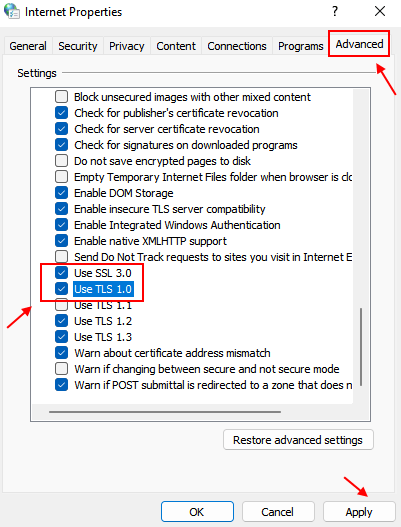
Поправка 2 – Промяна на часа и часовата зона на Автоматично
1. Отвори Бягай диалогов прозорец с помощта на Windows и R клавиши на вашата клавиатура.
2. Тип ms-настройки: дата и час и щракнете върху Добре да отвориш Дата& Време Настройки.
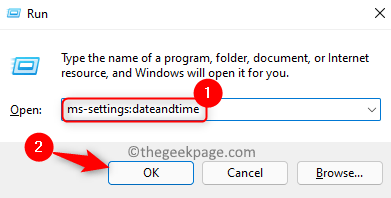
3. Уверете се, че вие включи превключвателят, свързан с опциите Задайте времето автоматично и Задайте часова зона автоматично.
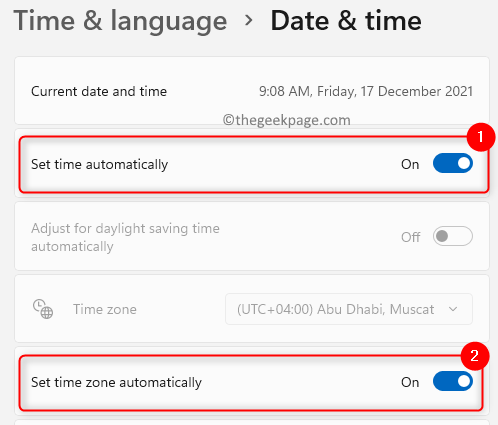
4. След това кликнете върху Синхронизирайте сега бутон под Допълнителни настройки за да синхронизирате часовника си.
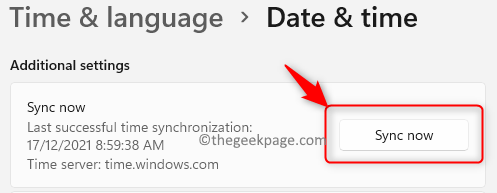
5. Проверете дали тази корекция е помогнала за изчистването на проблема с достъпа на браузъра ви до определени уебсайтове.
Поправка 3 – Добавете уебсайт към доверени сайтове
1. Натиснете Windows + R да отвориш Бягай.
2. Да отвориш Интернет имоти, Тип inetcpl.cpl и удари Въведете ключ.

3. Отидете до Сигурност раздел.
4. Кликнете върху Доверени сайтове под Изберете зона за преглед или промяна на настройките за защита.
5. Сега кликнете върху сайтове бутон.
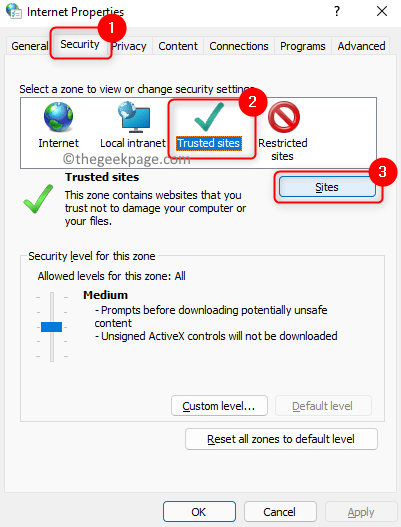
6. В Доверени сайтове прозорец, въведете адрес на сайт до които се опитвате да получите достъп (използвайте https://) и щракнете върху Добавете.
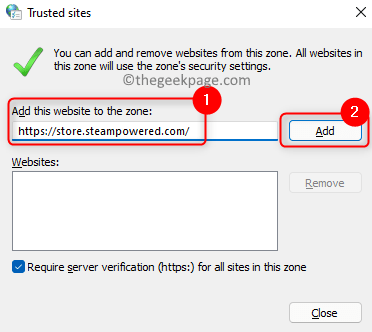
7. Затворете прозореца Доверени сайтове и щракнете върху Добре за да запазите тези промени.
8. Отворете браузъра си и проверете дали имате достъп до сайта без грешка.
Поправка 4 – Промяна на настройките на връзката
1. Отвори Стартиране (Windows + R) диалогов прозорец.
2. Тип inetcpl.cpl да отвориш Интернет свойства.

3. Отидете до Връзка раздел.
4. Кликнете върху LAN настройки бутон, свързан с Настройки за локална мрежа (LAN). раздел.
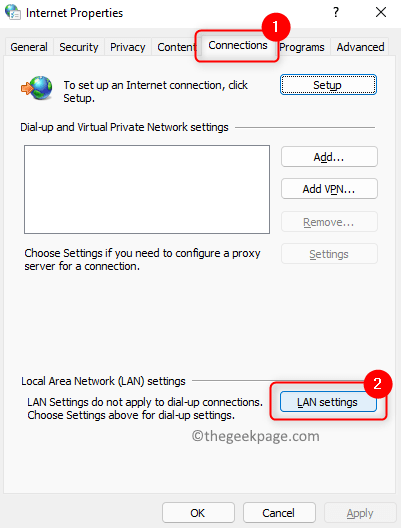
5. Уверете се, че всички квадратчета са поставени без отметка с изключение Автоматично откриване на настройките.
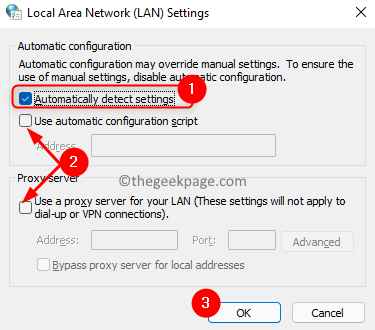
6. Кликнете върху Добре два пъти, за да потвърдите и запишете промените.
7. Проверете дали имате достъп до съответната уеб страница.
Поправка 5 – Изчистване на състоянието на SSL на вашия компютър
1. Натиснете Windows + R да отвориш Бягай.
2. Въведете inetcpl.cpl да отвориш Интернет свойства.

3. Отидете до Съдържание раздел.
4. Кликнете върху Изчистване на състоянието на SSL бутон в Сертификати раздел.
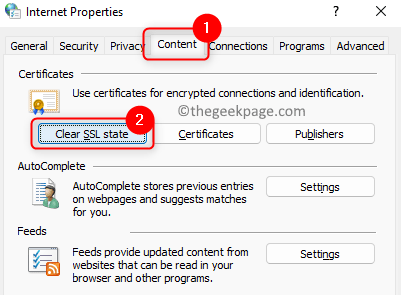
5. Ще видите изскачащ прозорец със съобщение, което казва SSL кешът е изчистен успешно.
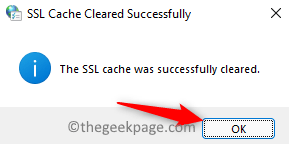
6. Рестартирам вашия браузър и проверете дали грешката е отстранена.
Поправка 6 – Изтриване на кеша и бисквитките на браузъра
Много потребители предполагат, че изтриването на кеша и бисквитките на браузъра е било полезно с този проблем.
1. За повечето браузъри Ctrl + Shift + Delete клавишната комбинация отваря Изчистване на прозореца с данни за сърфиране.
2. В тази промяна на Времеви интервал да се През цялото време да изчистите цялата история.
3. Уверете се, че премахнете отметката опции, свързани с входове/пароли.
4. Кликнете върху Изчистване на данните.
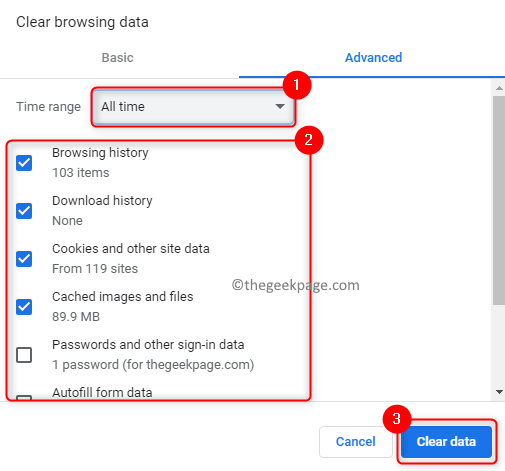
5. Рестартирам вашия браузър и проверете дали проблемът е разрешен.
Поправка 7 – Деактивирайте протокола QUIC на Chrome
QUIC е нов протокол, разработен от Google, който позволява по-бърз и ефективен уеб достъп. Установено е, че понякога този протокол може да доведе до грешка ERR_SSL_VERSION_OR_CIPHER_MISMATCH. Деактивирането на този протокол помогна на много потребители на Chrome да решат проблема.
1. Отворете Chrome.
2. Тип chrome://flags в адресната лента на браузъра.
3. Използвайте полето за търсене в горната част и въведете QUIC за да потърсите съответната опция.
4. Ще видиш Експериментален QUIC протокол в резултатите от търсенето.
5. Използвайте падащото меню, свързано с него, и го променете на хора с увреждания за да деактивирате протокола.
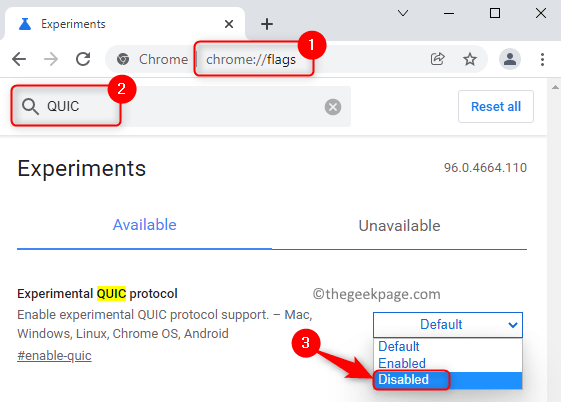
6. Затворете и отворете Chrome отново. Проверете дали проблемът е отстранен.
Благодаря за четенето.
Надяваме се, че сме успели да ви помогнем да преодолеете ERR_SSL_VERSION_OR_CIPHER_MISMATCH грешка във вашия браузър. Коментирайте и ни уведомете дали сте намерили това за полезно и корекцията, която работи за вас.


